Correggi l'errore di eccezione del controllo della macchina in Windows
Pubblicato: 2023-01-01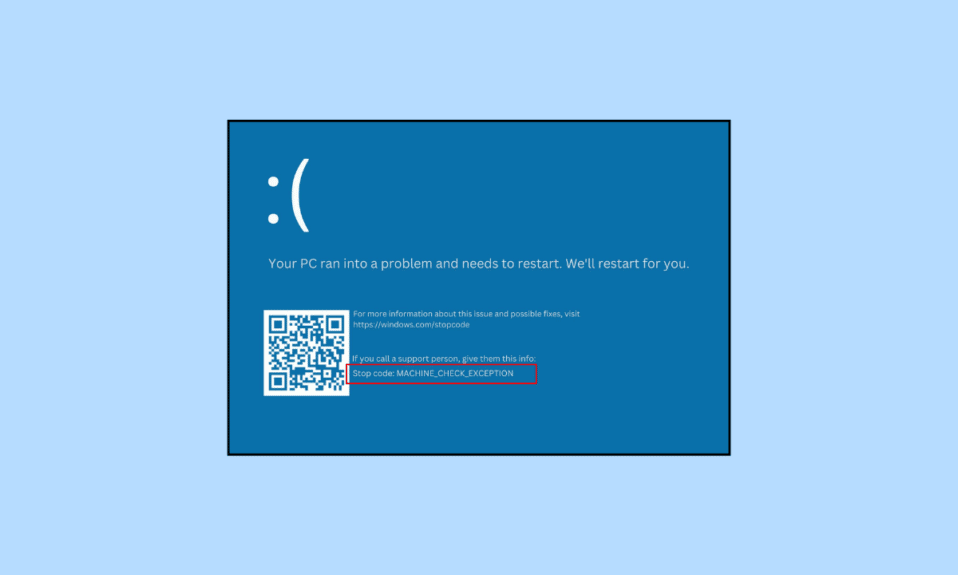
Blue Screen of Death è un grave errore che nella maggior parte dei casi è difficile da correggere. Poiché l'errore riguarda principalmente l'hardware del computer, diventa un'attività ancora più complicata fino a quando non si è in grado di decifrare ciò che causa l'errore di eccezione del controllo della macchina per trovare una soluzione per correggere l'errore di eccezione del controllo della macchina in Windows 10.
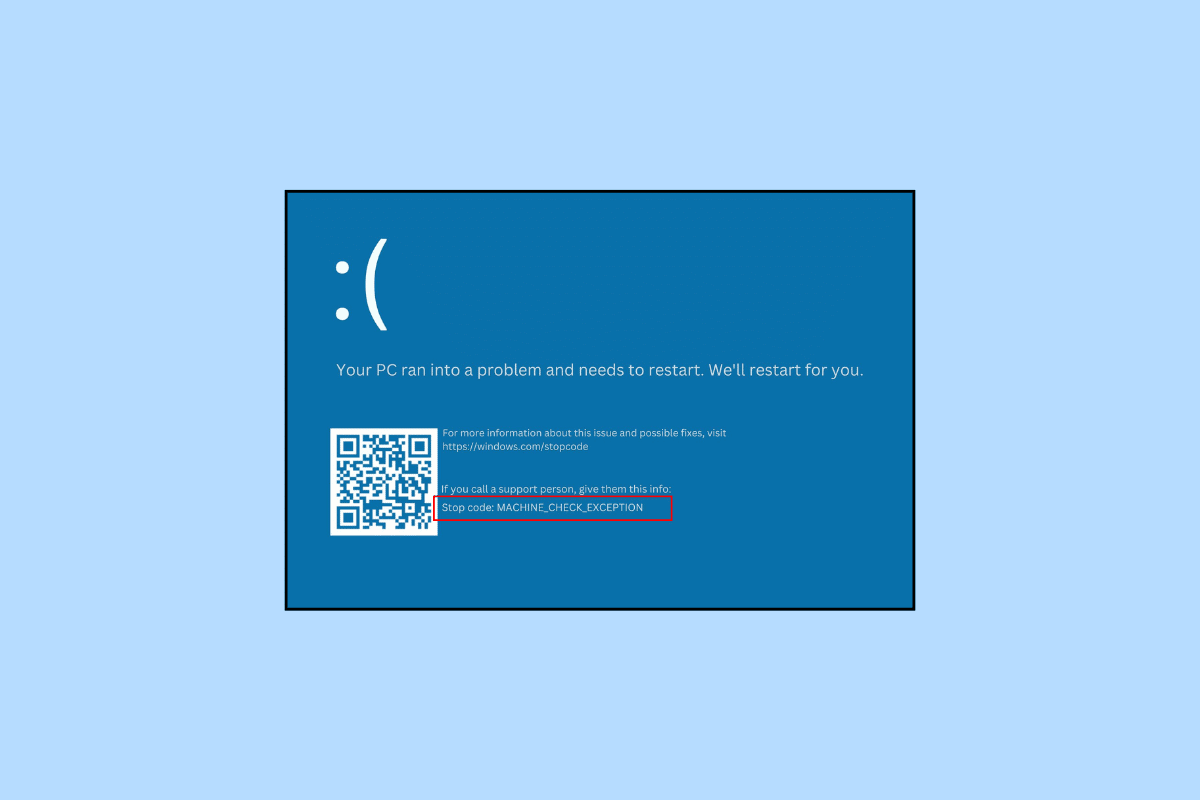
Contenuti
- Come correggere l'errore di eccezione del controllo della macchina in Windows 10
- Che cos'è l'errore di eccezione del controllo della macchina?
- Quali sono le cause dell'errore di eccezione del controllo della macchina?
- Metodo 1: metodi di risoluzione dei problemi di base
- Metodo 2: aggiornare il driver del dispositivo
- Metodo 3: ripristinare gli aggiornamenti dei driver di dispositivo
- Metodo 4: reinstallare il driver di dispositivo
- Metodo 5: eseguire Ripristino all'avvio
- Metodo 6: disinstalla/rimuovi nuovo software e dispositivi
- Metodo 7: riparare i file di sistema
- Metodo 8: eseguire il comando chkdsk
- Metodo 9: eseguire la risoluzione dei problemi BSOD
- Metodo 10: disabilita l'avvio rapido
- Metodo 11: reinstallare il driver della scheda grafica
- Metodo 12: aggiornare il BIOS
- Metodo 13: eseguire Ripristino configurazione di sistema
- Metodo 14: reimposta il PC
Come correggere l'errore di eccezione del controllo della macchina in Windows 10
L'elenco dei metodi che abbiamo suggerito è allineato con molta cautela, quindi puoi risolvere il problema del PC con il minimo sforzo. Inoltre, dovresti provare i metodi di risoluzione dei problemi di base prima di andare oltre con quelli più complicati.
Che cos'è l'errore di eccezione del controllo della macchina?
Un grosso problema con parte di qualsiasi hardware presente nel tuo PC può avere gravi conseguenze con conseguente schermata blu della morte. Rientra nel grande pool di errori STOP e, come accennato in precedenza, è un errore BSOD. MCE può indicare vari problemi che possono includere sostanzialmente il guasto di qualsiasi dispositivo hardware interno come scheda madre, processore, ecc. Può essere causato anche dall'overlock.
Quali sono le cause dell'errore di eccezione del controllo della macchina?
Le cause dell'eccezione del servizio di controllo della macchina possono variare da semplici come l'accumulo di polvere nella CPU e il surriscaldamento del PC a problemi molto più complicati. Questi possono includere driver incompatibili o obsoleti, hardware o software difettoso/non riconosciuto, file di sistema corrotti, errore DIMM, ecc.
Metodo 1: metodi di risoluzione dei problemi di base
Di seguito sono riportati i metodi di base per risolvere l'errore.
1A. Riavvia il computer
Il metodo più semplice ed efficace per risolvere tutti i problemi di base in un PC Windows 10 consiste nell'utilizzare l'opzione Riavvia. Questo aiuta un PC a risolvere efficacemente i problemi e correggere l'errore di eccezione del controllo della macchina in Windows 10.
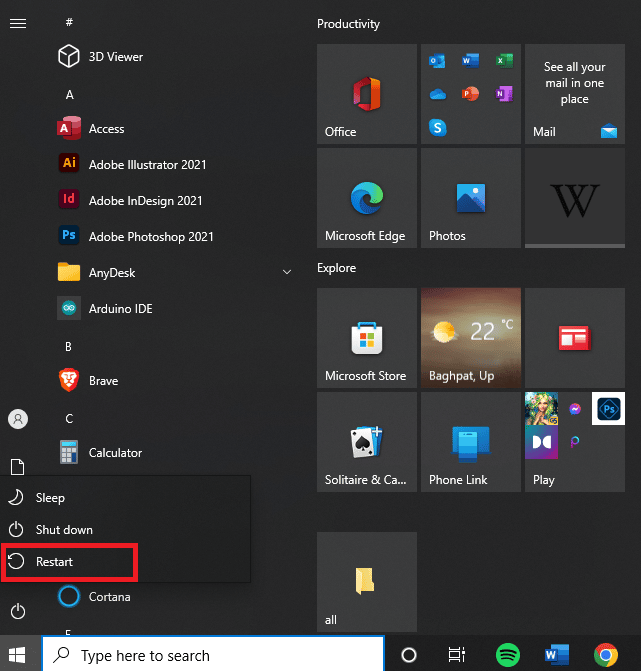
1B. CPU raffreddata
Il surriscaldamento può compromettere pericolosamente la salute e il funzionamento di un PC. L'errore in questione potrebbe anche apparire a causa di questo problema simultaneo. Ciò richiede il raffreddamento utilizzando ventole aggiuntive in caso di PC e un pad di raffreddamento in caso di laptop.
1C. Rimuovere la polvere accumulata
L'accumulo di polvere è un processo inevitabile che può seriamente interferire con i normali processi. Questo problema può essere risolto pulendo la CPU utilizzando un aeratore.
Metodo 2: aggiornare il driver del dispositivo
È un problema molto comune che potrebbe comportare la ricerca di una risposta a come correggere l'errore di eccezione del controllo della macchina. Questo problema di driver incompatibili può essere risolto aggiornandoli all'ultima versione. Per questo, leggi la nostra guida su Come aggiornare i driver di dispositivo su Windows 10.
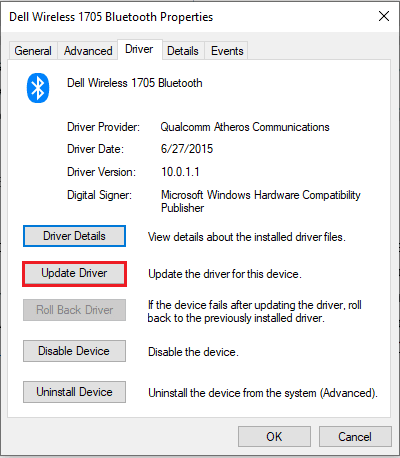
Leggi anche: Correggi l'eccezione del servizio di sistema su Windows 10 o 11
Metodo 3: ripristinare gli aggiornamenti dei driver di dispositivo
Allo stesso modo in cui un PC potrebbe richiedere un aggiornamento a un driver obsoleto, un rollback al vecchio driver quando il driver più recente sta causando un errore potrebbe fare miracoli. Per eseguire questo processo, segui la nostra guida su Come eseguire il rollback degli aggiornamenti dei driver su Windows 11.
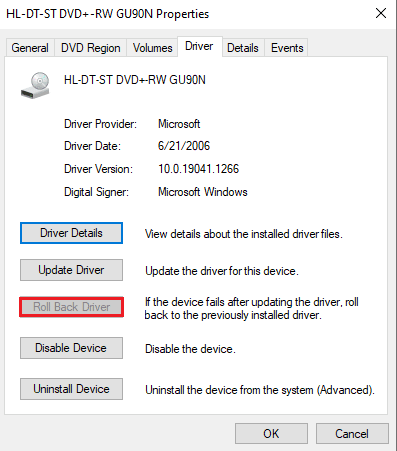
Metodo 4: reinstallare il driver di dispositivo
Accade spesso che il driver del dispositivo che stiamo utilizzando vada perfettamente bene ma a causa di alcuni problemi sconosciuti potrebbe causare un errore. Questo può essere risolto disinstallando e installando nuovamente i driver del dispositivo. Segui la nostra guida su Come disinstallare e reinstallare i driver su Windows 10 per fare lo stesso.
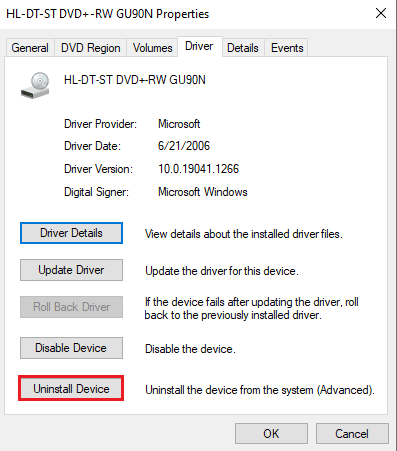
Metodo 5: eseguire Ripristino all'avvio
Startup Repair può fare miracoli nel risolvere molti errori, in particolare i file danneggiati nel sistema che potrebbero ostacolare il processo di avvio del PC.
1. Premi contemporaneamente i tasti Windows + I per aprire Impostazioni .
2. Fare clic su Aggiornamento e sicurezza
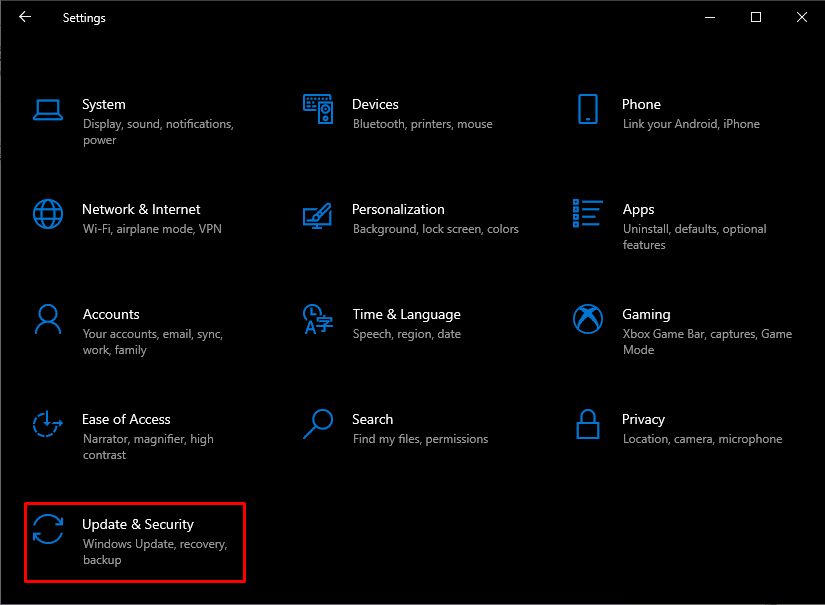
3. Apri la scheda Recupero . In Avvio avanzato , fare clic su Riavvia ora .
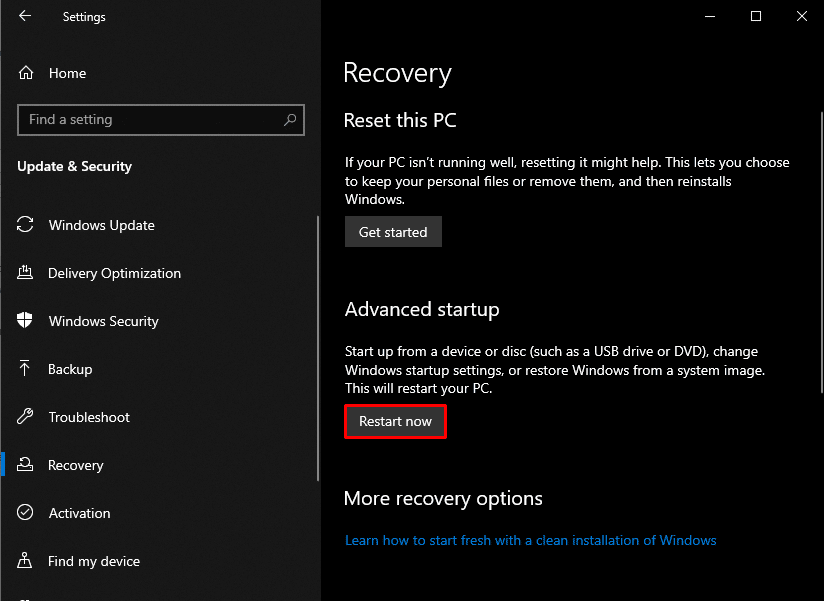
2. Fare clic su Risoluzione dei problemi e quindi su Opzioni avanzate .
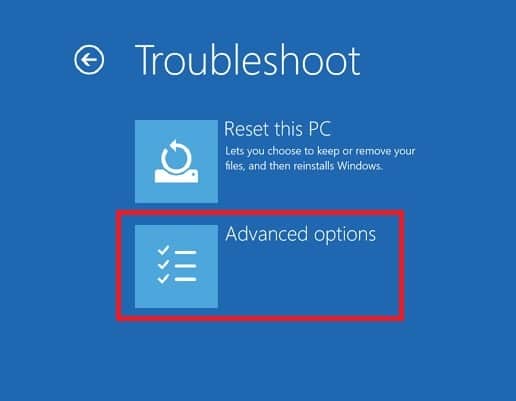
4. Fare clic su Ripristino all'avvio .
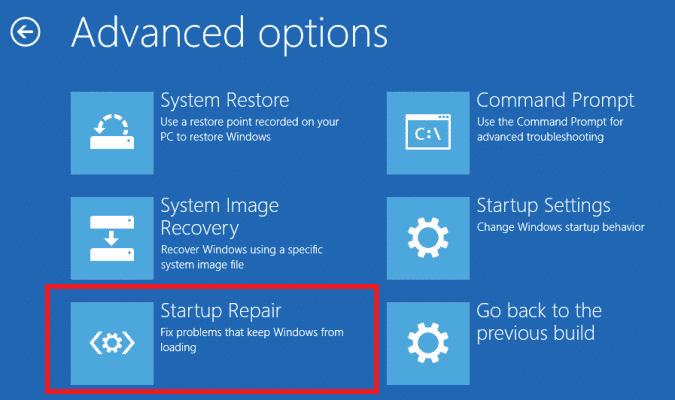
Leggi anche: Correggi il BSOD di win32kfull.sys in Windows 10
Metodo 6: disinstalla/rimuovi nuovo software e dispositivi
È possibile che un determinato componente hardware stia impedendo al sistema di funzionare al meglio e questo è ciò che causa l'errore di eccezione del controllo della macchina. Questa circostanza richiede una cura per correggere l'errore di eccezione del controllo della macchina in Windows 11 disabilitando o eliminando i componenti hardware uno alla volta per testare le prestazioni della singola CPU.
Rimuovere i dispositivi hardware
1. Spegnere il PC e scollegare la fonte di alimentazione.
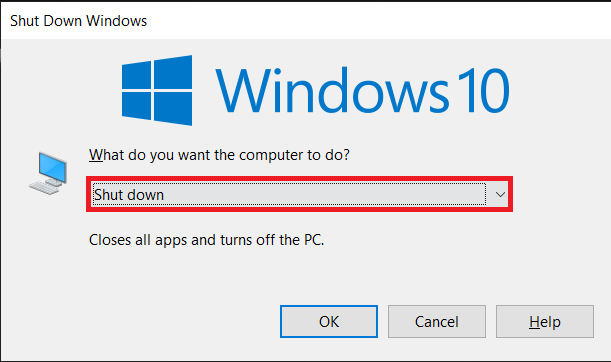

2. Rimuovere il nuovo dispositivo aggiunto.
3. Ripristinare l'alimentazione e provare ad accendere il PC per vedere se l'errore è stato risolto.
Disinstalla software
1. Premere il tasto Windows e digitare Pannello di controllo, quindi fare clic su Apri .
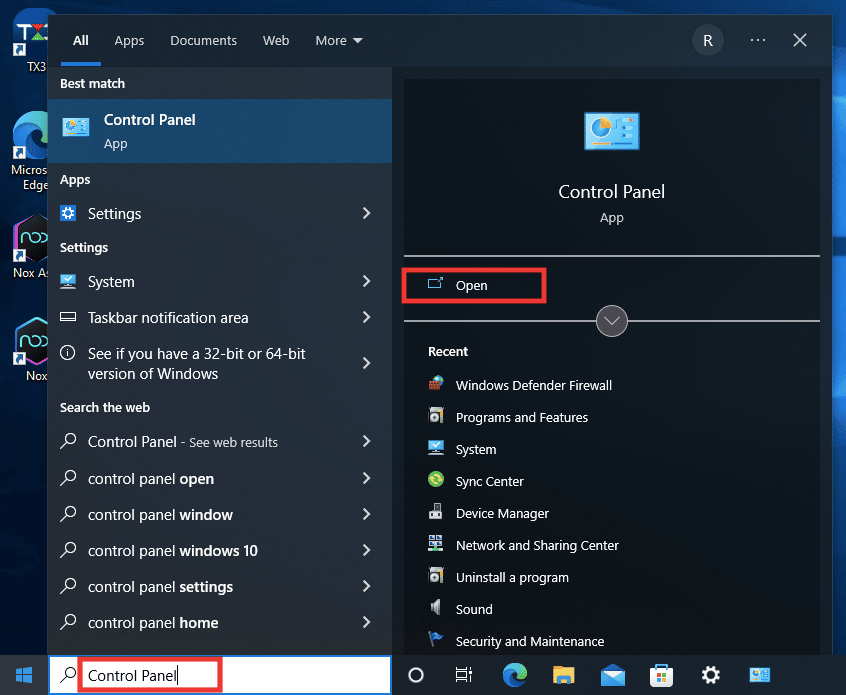
2. Nella sezione Programma , fare clic su Disinstalla un programma.
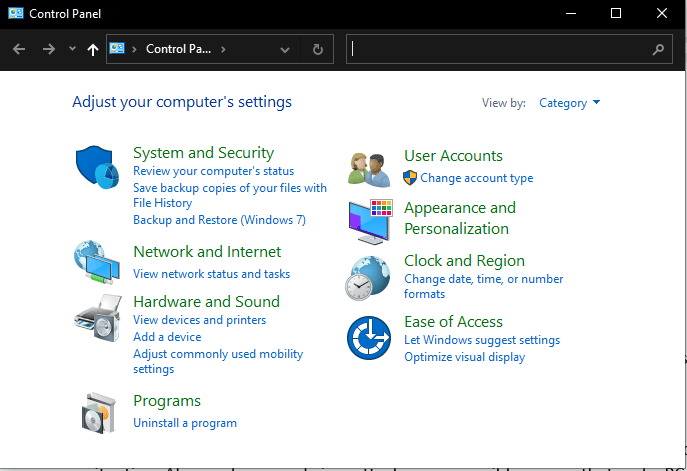
3. Fare clic con il tasto destro sul programma che è stato installato più recente e seguire le istruzioni dal PC per completare il processo.
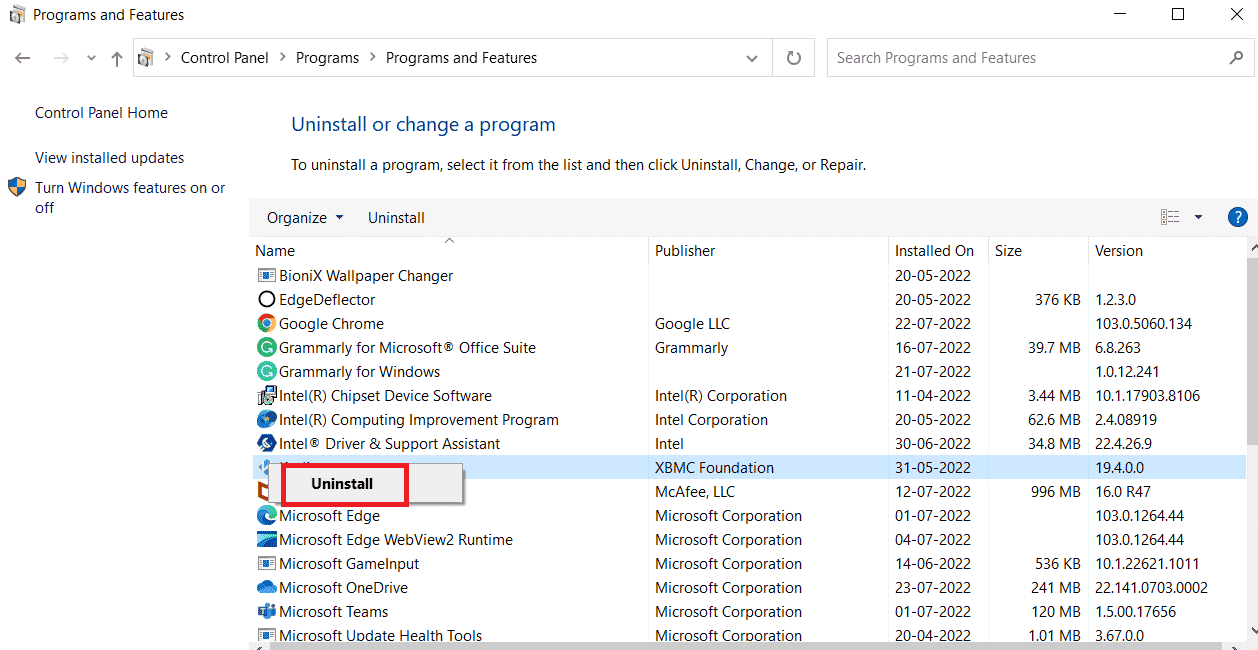
Metodo 7: riparare i file di sistema
Una persona potrebbe trovarsi in questo scenario se spegne rapidamente il proprio computer senza chiudere alcuna app aperta ancora in esecuzione su di esso. Inoltre, gli attacchi di malware e virus potrebbero essere la causa di file PC difettosi. Questi file danneggiati possono successivamente causare problemi complessi. DISM e SFC Scan sono strumenti di riparazione dei file integrati che possono essere utilizzati per provare a correggere l'errore di eccezione del controllo della macchina in Windows 10. Consulta la nostra guida per riparare i file di sistema su Windows 10.
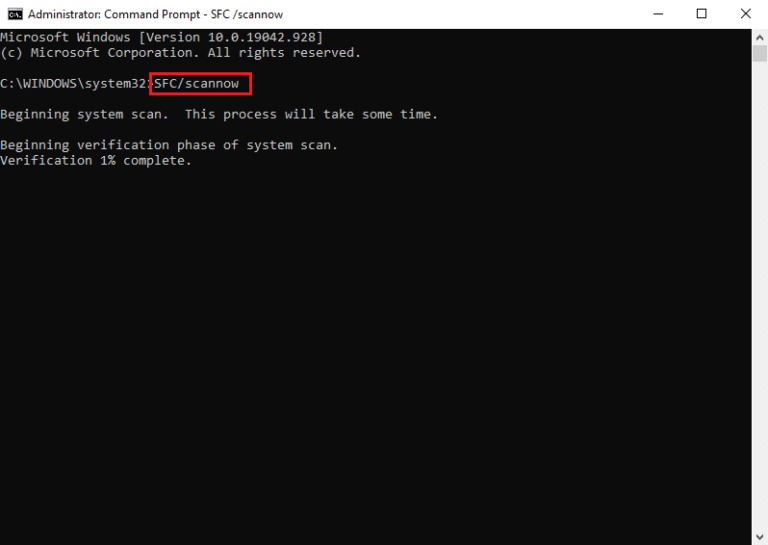
Leggi anche: Correggi l'errore 10016 delle impostazioni di autorizzazione specifiche dell'applicazione
Metodo 8: eseguire il comando chkdsk
Si può riscontrare una vasta gamma di errori quando si utilizza chkdsk. I settori danneggiati e i dischi guasti sono tra i guasti più frequenti. Chkdsk è utile per correggere l'errore di eccezione del controllo della macchina. Per eseguire chkdsk e risolvere il problema, segui la nostra guida su Come verificare la presenza di errori nel disco utilizzando chkdsk.
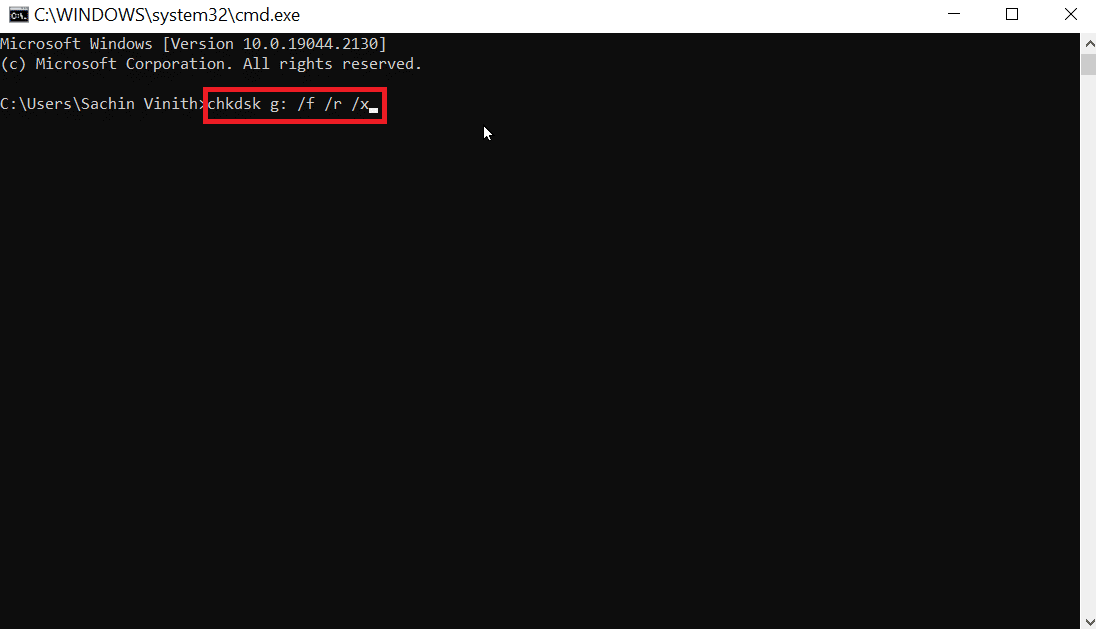
Metodo 9: eseguire la risoluzione dei problemi BSOD
1. Avviare le Impostazioni di Windows .
2. Fare clic su Aggiornamento e sicurezza
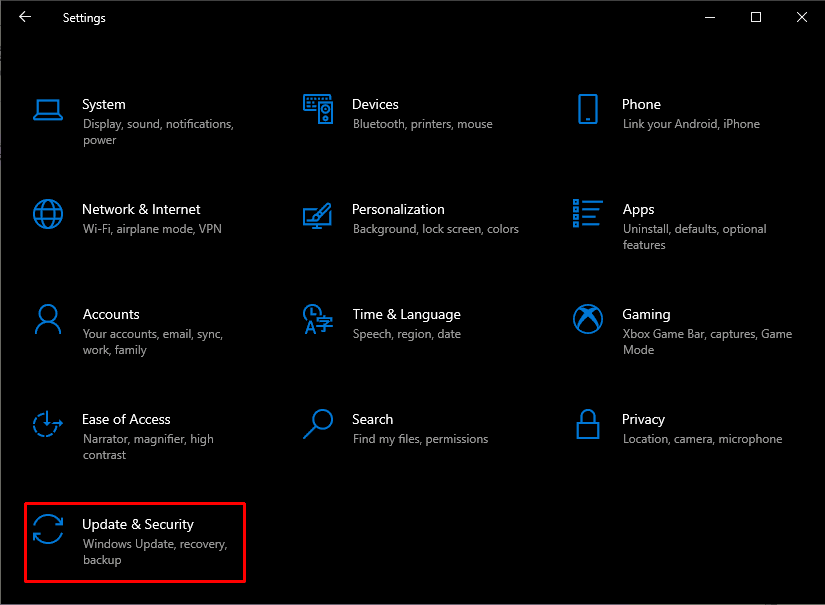
3. Fare clic su Risoluzione dei problemi.
4. In Trova e risolvi altri problemi , trova Schermata blu e fai clic su Esegui la risoluzione dei problemi .
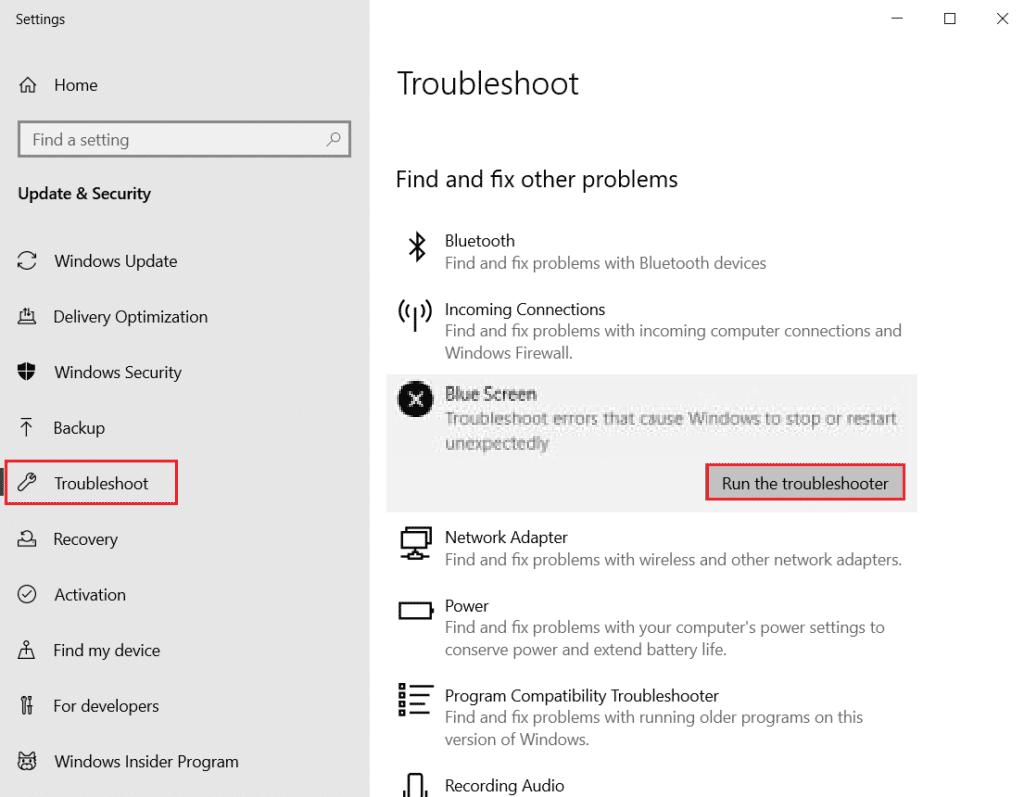
Metodo 10: disabilita l'avvio rapido
Ogni computer ha un tempo di avvio unico, che può essere aumentato attivando la funzione Fast Startup, che riduce drasticamente il tempo di avvio. Questa velocità può spesso portare a problemi hardware e pone un onere aggiuntivo sulla CPU, richiedendo di correggere l'errore di eccezione del controllo della macchina in Windows 10. Per ulteriori informazioni sull'avvio rapido e sul processo completo, leggi la nostra guida su Come disabilitare l'avvio rapido su Windows 10.
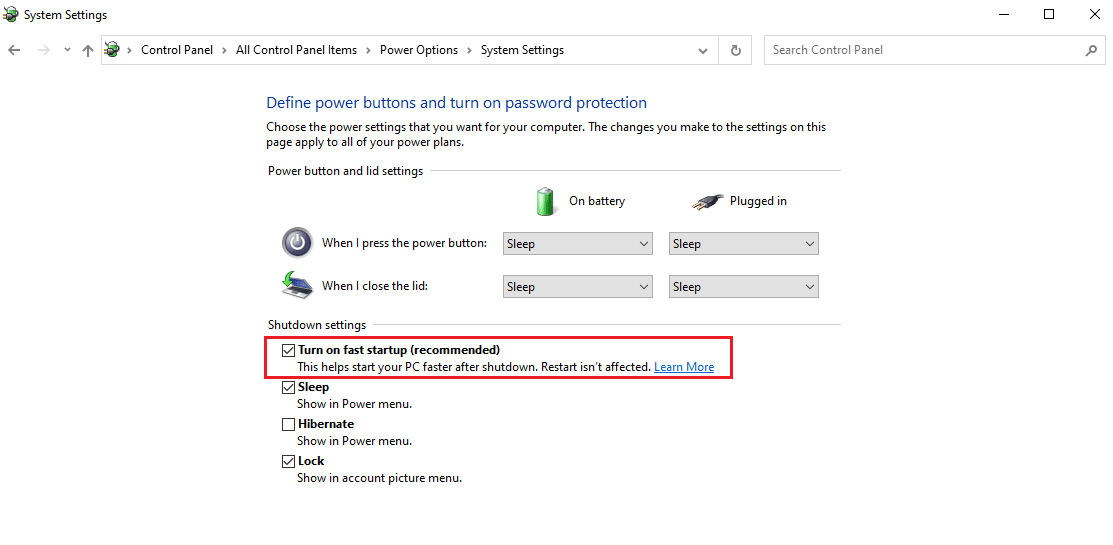
Leggi anche: Correggi l'errore della schermata blu di Windows 10 Netwtw04.sys
Metodo 11: reinstallare il driver della scheda grafica
Il driver della scheda grafica funge da percorso intermedio per la comunicazione che avviene tra la scheda grafica e il sistema operativo. Se è presente qualsiasi tipo di problema nel driver, potrebbe essere ciò che causa l'errore di eccezione del controllo della macchina.
1. Premi Windows + X contemporaneamente per aprire il menu di alimentazione. Fare clic su Gestione dispositivi
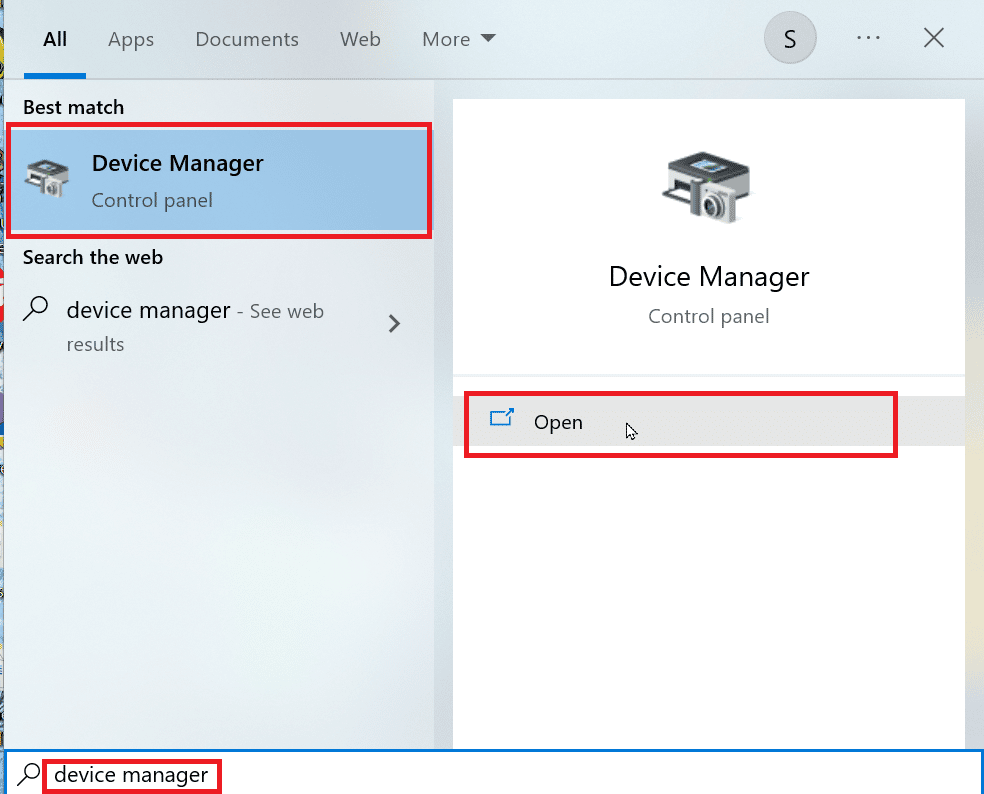
2. Fare clic su Schede video. Quindi fare clic con il pulsante destro del mouse sulla scheda grafica o display disponibile sotto di essa.
3. Fare clic su Disinstalla driver .
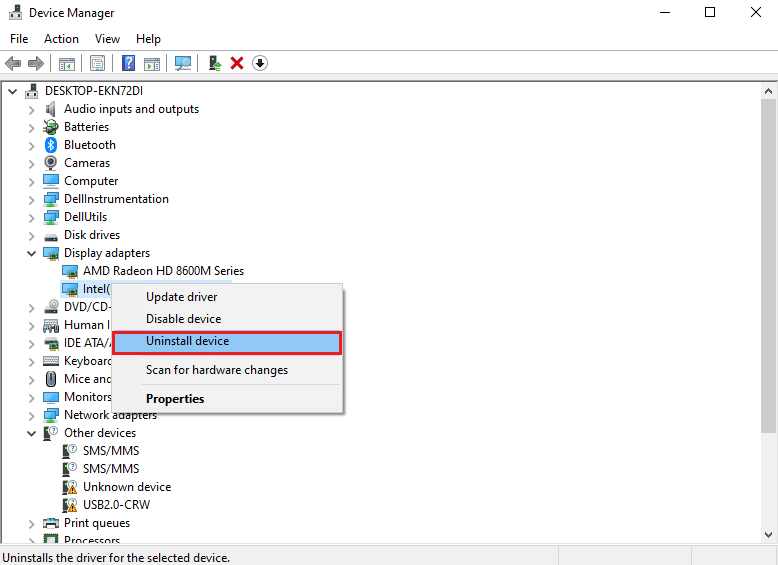
4. Riavvia il PC che installerà automaticamente il driver compatibile per risolvere questo problema.
Metodo 12: aggiornare il BIOS
Una delle procedure finali che possono essere un errore di eccezione del controllo della macchina per la correzione della risposta in Windows 11 è l'aggiornamento del BIOS. Inizializza la maggior parte dell'hardware di un computer, incluse la GPU e la CPU, ecco come funziona. Il suo nome è Basic Input and Output System. Funge da collegamento tra l'hardware e il software del sistema operativo. Alla fine diventa importante aggiornarlo per prevenire il degrado delle prestazioni. Segui le istruzioni in Cos'è il BIOS e Come aggiornare il BIOS anche in tre modi per aggiornare il tuo BIOS. Scegli quello che ti si addice di più.
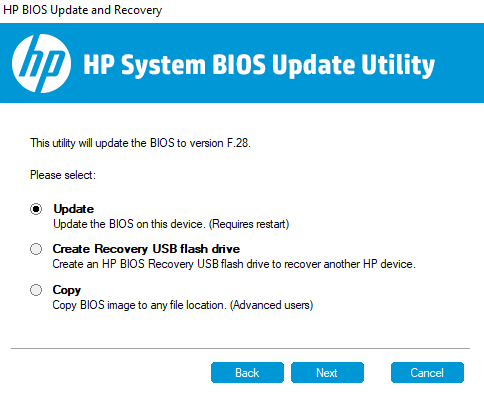
Leggi anche: Correggi l'errore 0xc004f075 di Windows 10
Metodo 13: eseguire Ripristino configurazione di sistema
In più momenti viene creato un punto di ripristino che può essere utilizzato per riportare le impostazioni di sistema a una data precedente in cui non erano presenti problemi nel PC. Poiché questo errore fa parte di un problema più ampio che potrebbe essere stato creato da un cambiamento in alcune impostazioni importanti, tornare indietro nel tempo potrebbe essere una buona idea nel caso in cui nessuna soluzione sopra indicata vada a tuo favore. Si prega di leggere la nostra guida su Come utilizzare Ripristino configurazione di sistema su Windows 10 per fare lo stesso.
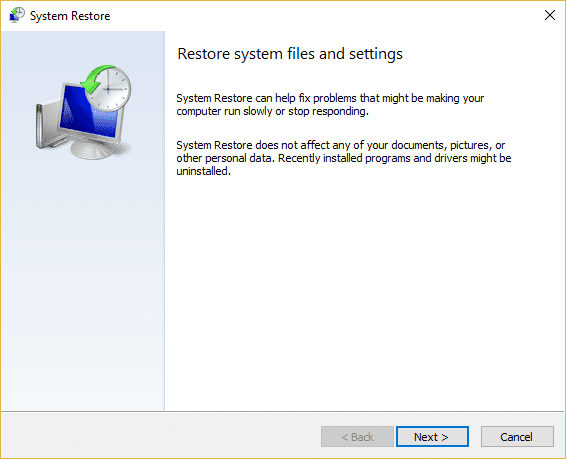
Metodo 14: reimposta il PC
Il ripristino di un PC può essere l'unica opzione rimasta nel carrello se i metodi sopra indicati non hanno avuto alcun effetto sull'errore in questione. Questo può essere fatto con l'aiuto della nostra guida su Come reimpostare Windows 10 senza perdere dati.
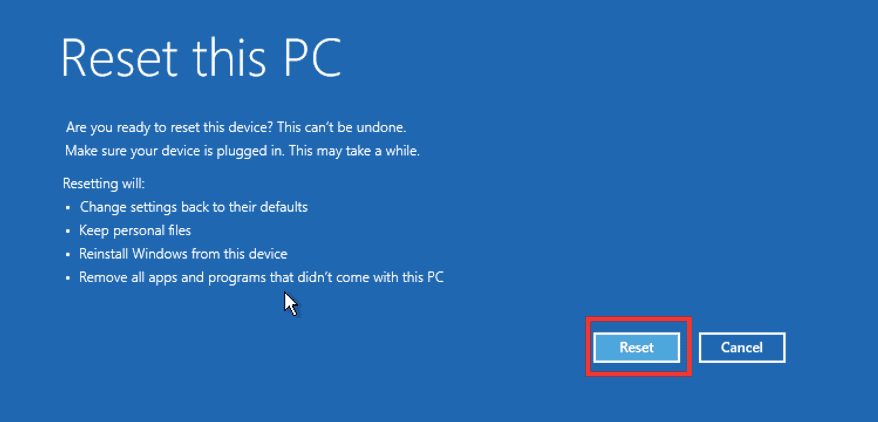
Consigliato:
- Come creare un canale Telegram
- 9 modi per correggere YouTube Questo video non è disponibile nel tuo paese
- Come correggere l'errore 0x0000001A su Windows 10
- Come correggere l'errore BSOD di gestione della memoria del codice di arresto di Windows
Ci auguriamo che l'articolo precedente su Come correggere l'errore di eccezione del controllo della macchina in Windows sia stato utile e che tu sia stato in grado di risolvere il problema. Facci sapere quale dei metodi di cui sopra ha funzionato per te per risolvere questo problema. Inoltre, non dimenticare di commentare se hai domande e/o suggerimenti.
